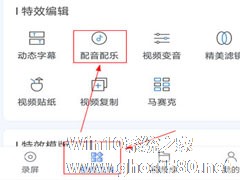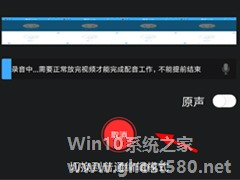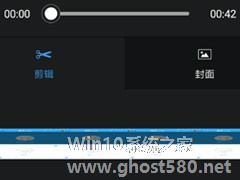-
迅捷录屏大师怎么配音乐?迅捷录屏大师配音乐的方法
- 时间:2024-05-03 09:56:53
大家好,今天Win10系统之家小编给大家分享「迅捷录屏大师怎么配音乐?迅捷录屏大师配音乐的方法」的知识,如果能碰巧解决你现在面临的问题,记得收藏本站或分享给你的好友们哟~,现在开始吧!
迅捷录屏大师是一款操作简单的录屏软件,很多用户不知道迅捷录屏大师怎么配音乐的呢?接下来我们一起往下看看迅捷录屏大师配音乐的方法吧。
方法步骤
1、首先,打开迅捷录屏大师,进入到”视频工具“功能界面下,选择”特效编辑“下的”配音配乐“功能按钮。

2、然后选择一段刚刚录制好的视频文件,点击”+“确定选择,然后进入下一步即可。

3、之后就可以给视频文件添加配音了,这里需要注意的一点是需要把原来的视频声音关闭再加入其他配乐,否则视频会出现多种声音,非常奇怪。

以上就是迅捷录屏大师怎么配音乐的全部内容啦,按照以上的方法操作,你就能轻松的掌握迅捷录屏大师配音乐的方法了。
以上就是关于「迅捷录屏大师怎么配音乐?迅捷录屏大师配音乐的方法」的全部内容,本文讲解到这里啦,希望对大家有所帮助。如果你还想了解更多这方面的信息,记得收藏关注本站~
*此文为Win10系统之家www.ghost580.net文♂章,转载请联系网站管理人员!
相关文章
-
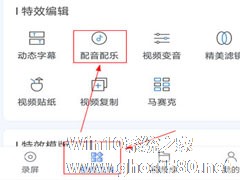
迅捷录屏大师是一款操作简单的录屏软件,很多用户不知道迅捷录屏大师怎么配音乐的呢?接下来我们一起往下看看迅捷录屏大师配音乐的方法吧。
方法步骤
1、首先,打开迅捷录屏大师,进入到”视频工具“功能界面下,选择”特效编辑“下的”配音配乐“功能按钮。
2、然后选择一段刚刚录制好的视频文件,点击”+“确定选择,然后进入下一步即可。<imgsrc="ht... -
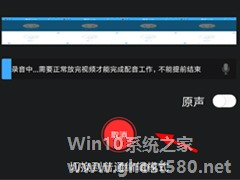
录屏大师APP怎么添加音乐?当我们使用录屏大师APP录制视频后,想给视频添加背景音乐来烘托气氛,该如何操作呢?下面小编就和大家分享下录屏大师APP添加音乐的具体操作方法方法。
录屏大师APP添加音乐方法:
1、用户们想要使用录屏大师来给自己录制的视频配乐的话,就需要先点击下方的“视频”选项,从中点击进行视频的编辑。
2、然后在点击进入视频编辑页面后... -

如何利用迅捷录屏大师录制手机屏幕?玩手游很厉害,想着将游戏操作画面录制下来、发给好友,我们该用哪款APP呢?下面,小编就为大家介绍下利用迅捷录屏大师录制手机屏幕方法。
在手机上打开迅捷录屏大师,进入界面,先来设置录制视频画面的清晰度,选择录屏方向、是否横屏竖屏。
然后点击【开始屏幕录制】按钮,即可录制手机屏幕上的所有操作。
点击【暂停录制】按钮,即... -
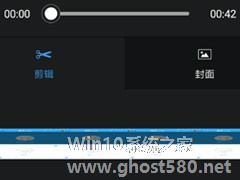
录屏大师APP怎么裁剪视频?当我们使用录屏大师APP录制完视频后,发现录制的视频中,开始和结尾是我们不需要的,该怎么办呢?该如何将它去除掉?下面小编就和大家分享下录屏大师APP裁剪视频的具体操作步骤。
录屏大师APP裁剪视频步骤:
1、大家如果想要裁剪自己录制的视频,那么就应该先点击页面右下角的“视频”选项,从而找到自己录制的视频进行编辑。
2、接...